Les vieux appareils comme les iPods classic et Nano peuvent facilement être corrompus. Cela se produit généralement lorsque vous débranchez l’iPod sans l’éjecter de l’ordinateur ou si vous le laissez tomber pendant que le disque dur tourne.
Les erreurs de corruption « gèlent » l’iPod et empêchent CopyTrans de copier des chansons de l’iPod vers le PC. Voici les étapes que vous pouvez suivre pour réparer ces erreurs :
- Redémarrer l’iPod
- Vérifier les erreurs de système de fichiers sur le lecteur iPod
- Rechercher les secteurs défectueux et les dommages physiques
- En option : vérifier les dommages physiques via HD Tune
1. Redémarrer l’iPod
Le redémarrage de l’iPod ne supprime pas les données de l’appareil, mais peut corriger les erreurs de corruption.
- Tout d’abord, assurez-vous que l’appareil n’est pas connecté à votre ordinateur.
- Appuyez et maintenez à la fois sur le bouton latéral du Menu et le bouton central pendant au moins de 10 secondes. Attendez jusqu’à ce que le logo Apple apparaisse sur l’écran.
- Une fois le logo d’Apple apparu, appuyez sur le bouton du milieu et le bouton « Lecture/Pause » en même temps jusqu’à ce que vous voyiez l’iPod en mode disque. Si vous ne parvenez pas à mettre votre iPod dans ce mode, ce n’est pas grave, c’est une étape facultative.
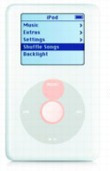
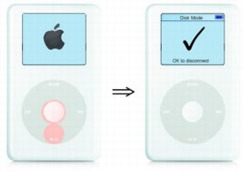
Si le problème n’est pas résolu, continuez avec les étapes ci-dessous.
2. Vérifier les erreurs du système de fichiers sur le lecteur de l’iPod
- Assurez-vous que l’iPod est connecté à l’ordinateur et qu’iTunes est fermé.
- Faites un clic droit sur l’icône du menu « Démarrer » et choisissez « Ouvrir l’Explorateur Windows ».
- L’iPod apparait sous « Ordinateur », faites un clic droit dessus et choisissez « Propriétés ».
- Dans la fenêtre qui s’ouvre, allez sous l’onglet « Outils » et cliquez sur « Vérifier maintenant ».
- Assurez-vous que la case « Réparer automatiquement les erreurs de système de fichiers » est cochée, puis cliquez sur le bouton « Démarrer ».
- La vérification du disque permet de trouver et de corriger les erreurs sur l’iPod. Vous pouvez ensuite réessayer le transfert avec CopyTrans. Télécharger CopyTrans
- Si l’iPod n’est toujours pas réparé, allez à l’étape suivante qui consiste à vérifier si le lecteur est défectueux et si l’iPod a des dommages physiques.
Vous allez utiliser l’outil « Vérification du disque » de Windows. Il détecte et corrige les erreurs sur l’iPod.
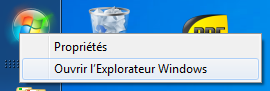
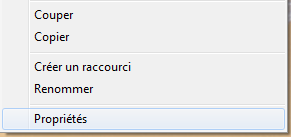
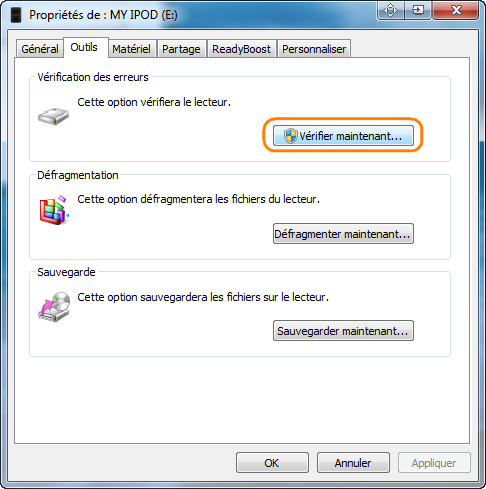
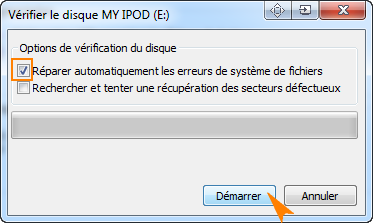
3. Rechercher les secteurs défectueux et les dommages physiques
- Suivez les étapes 1 à 5 de la section ci-dessus.
- Veillez à ce que la case « Rechercher et tenter une récupération des secteurs défectueux » est cochée et cliquez sur « Démarrer ».
- Cette analyse peut prendre un certain temps. Une fois terminée, vous voyez ce qui est défectueux sur l’iPod et ce qui a été réparé.
Des secteurs défectueux sont des données sur le disque que l’iPod ne peut pas lire. Les dommages physiques peuvent arriver lors d’une chute de l’appareil. Pour vérifier si votre iPod est endommagé, lisez ci-dessous :

4. Vérifier les dommages physiques via HD Tune
HD Tune est un outil populaire tiers que nous vous recommandons d’utiliser pour trouver des dommages physiques sur un iPod avec un disque dur. Il n’est pas nécessaire d’utiliser HD Tune sur d’autres types d’iPod comme l’iPod nano.
- Obtenez la version gratuite de HD Tune à partir de la page suivante : Télécharger HD Tune
- Ouvrez HD Tune et recherchez l’onglet “Error Scan”, puis cliquez sur “Start”.
- Une fois l’analyse terminée, vérifiez les champs rouges comme celles de la capture d’écran ci-dessous. Ils indiquent les dommages physiques sur l’iPod.
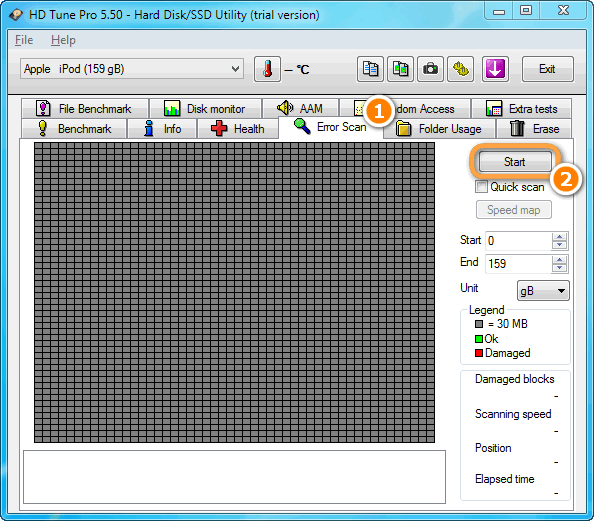
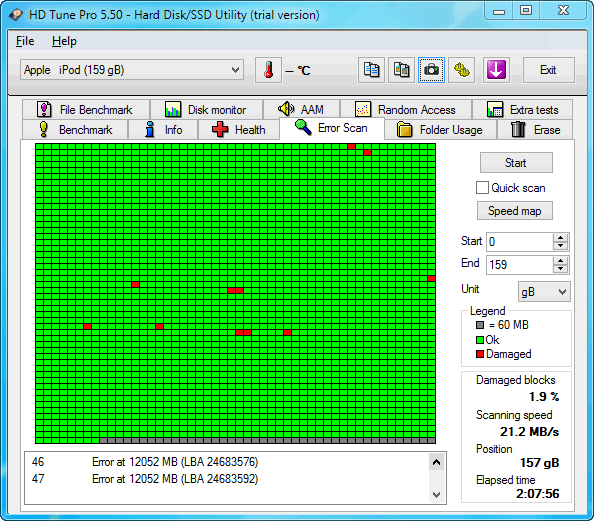
Si l’iPod est physiquement endommagé, nous vous recommandons de visiter l’Apple store le plus proche ou de le montrer à un revendeur d’Apple qui peut le réparer ou le remplacer.